Excelシートのスクロール
<< エクセルVBAでExcelシート見出しを表示・非表示にする :前の記事
こちらでは、WindowsコレクションオブジェクトのSmallScrollメソッドやLargeScrollメソッドを利用して、Excelのシートをスクロールする方法について解説しています。
メソッドとは、オブジェクトを操作する命令文のことでオブジェクトの動作になります。 メソッドを利用するにはオブジェクト名とメソッド名の間に「.(ピリオド)」で結んで記述します。
オブジェクト名.メソッド名
目次
- はじめに
- 利用するメソッドについて
- SmallScrollメソッドを利用して右下へスクロールするサンプルコード
- SmallScrollメソッドを利用して左上へスクロールするサンプルコード
- SmallScrollメソッドの引数を全て指定してスクロールするサンプルコード
- LargeScrollメソッドを利用して右下へスクロールするサンプルコード
- LargeScrollメソッドを利用して左上へスクロールするサンプルコード
- LargeScrollメソッドの引数を全て指定してスクロールするサンプルコード
- まとめ
- エクセルVBAのワークシート操作一覧
はじめに
こちらでは、SmallScrollメソッドやLargeScrollメソッドを利用したExcelのシートをスクロールする方法について解説します。
利用するメソッドについて
今回利用するメソッドは以下になります。- SmallScrollメソッド
- LargeScrollメソッド
SmallScrollメソッドとは
WindowsコレクションオブジェクトのSmallScrollメソッドは指定された行数分または列数分だけウィンドウをスクロールします。
LargeScrollメソッドとは
WindowsコレクションオブジェクトのLargeScrollメソッドはウィンドウに表示されている範囲を1ページとして指定されたページ数分だけ、ウィンドウをスクロールします。
SmallScrollメソッドを利用して右下へスクロールするサンプルコード
今回のVBAコードはExcelのシートを右下へスクロールするマクロになります。
Sub sample()
Windows("Book1").SmallScroll Down:=3, ToRight:=5
End Sub
※ドラッグ(スワイプ)すると全体を確認できます。
実行結果
ExcelのA1セルから下へ3右へ5の位置(F4セル)までスクロールします。
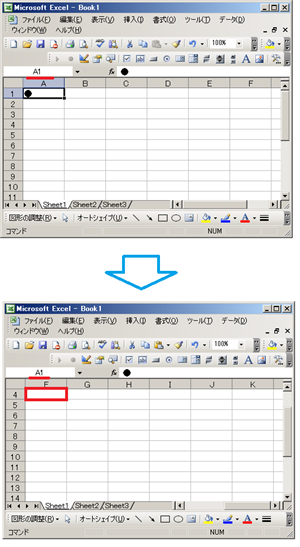
解説
sampleプロシージャのSubステートメントに引数は設定されていません。WindowsコレクションオブジェクトのSmallScrollメソッドには、引数Downに「3」、引数ToRightに「5」が設定されています。引数Downは下へスクロールする値を、引数ToRightは右へスクロールする値を設定するものですので、今回の処理はExcelのA1セルを基準に下へ3右へ5の位置にある「F4セル」までスクロールします。そして、最後はEndステートメントを利用してsampleプロシージャを終了させます。
ここで1つ注意しなければいけないのは、画面がスクロールされたとしてもアクティブセルの位置は変わりません。今回の事例もアクティブセルが「A1セル」のままになっています。スクロール後にアクティブセルに対して処理を行う場合は、注意しましょう。
SmallScrollメソッドを利用して左上へスクロールするサンプルコード
今回のVBAコードはExcelのシートを左上へスクロールするマクロになります。
Sub sample()
Windows("Book1").SmallScroll Up:=2, ToLeft:=4
End Sub
※ドラッグ(スワイプ)すると全体を確認できます。
実行結果
ExcelのF4セルから上へ2左へ4の位置(B2セル)までスクロールします。
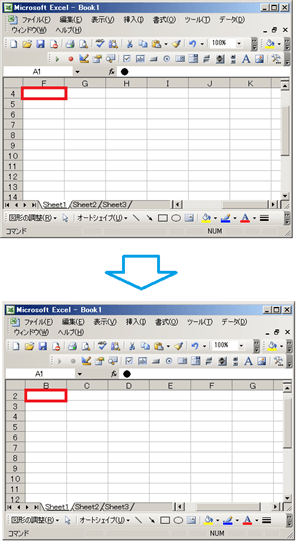
解説
WindowsコレクションオブジェクトのSmallScrollメソッドには、引数Upに「2」、引数ToLeftに「4」が設定されています。引数Upは上へスクロールする値を引数ToLeftは左へスクロールする値を設定するものですので、今回の処理はExcelのF4セルを基準に上へ2左へ4の位置にある「B2セル」までスクロールします。
今回は、引数Upと引数ToLeftを指定しましたが、以下のように引数Downと引数ToRightに負の値も設定することができます。こちらも同じ結果になりますので、ご確認ください。
Sub sample()
Windows("Book1").SmallScroll Down:=-2, ToRight:=-4
End Sub
※ドラッグ(スワイプ)すると全体を確認できます。
また、こちらでは名前付き引数を使用して引数設定していますが、「,(カンマ)」区切りでの設定は以下のようになりますので、参考にしてください。
Sub sample()
Windows("Book1").SmallScroll , 2, , 4
End Sub
※ドラッグ(スワイプ)すると全体を確認できます。
SmallScrollメソッドの引数を全て指定してスクロールするサンプルコード
今回のVBAコードはSmallScrollメソッドの引数を全て指定してExcelのシートをスクロールするマクロになります。
Sub sample()
Windows("Book1").SmallScroll 5, 2, 8, 3
End Sub
※ドラッグ(スワイプ)すると全体を確認できます。
実行結果
ExcelのA1セルから下へ3右へ5の位置(F4セル)までスクロールします。
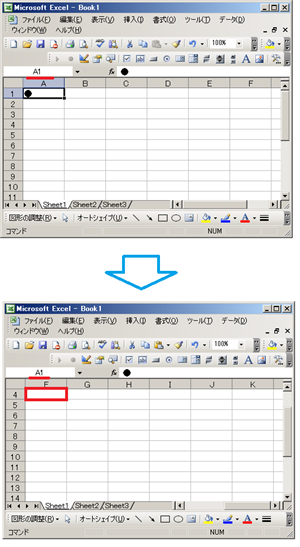
解説
WindowsコレクションオブジェクトのSmallScrollメソッドには、引数Downに「5」、引数Upに「2」、引数ToRightに「8」、引数ToLeftに「3」が設定されています。引数Downと引数Up、引数ToRightと引数ToLeftが共に指定されていた場合は、それぞれの値の差だけスクロールされます。
今回の事例では、上下スクロールは「5 - 2 = 3」だけ、左右スクロールは「8 - 3 = 5」だけスクロールされますので、ExcelのA1セルを基準に下へ3右へ5の位置にある「F4セル」までスクロールされます。このように全ての引数を指定してもスクロールできますが、ややこしいので一方だけを設定するようにしましょう。
LargeScrollメソッドを利用して右下へスクロールするサンプルコード
今回のVBAコードはExcelのシートを右下へ指定ページ分スクロールするマクロになります。
Sub sample()
Windows("Book1").LargeScroll Down:=2, ToRight:=1
End Sub
※ドラッグ(スワイプ)すると全体を確認できます。
実行結果
ExcelのA1セルから下へ2ページ右へ1ページの位置(E11セル)までスクロールします。
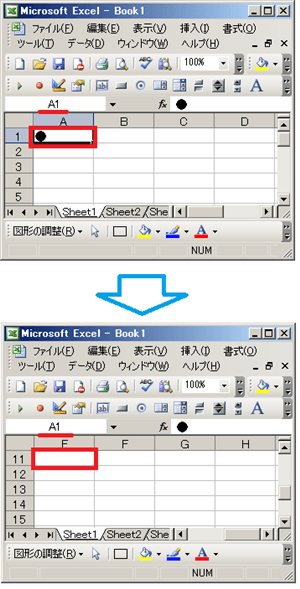
解説
WindowsコレクションオブジェクトのLargeScrollメソッドには、引数Downに「2」、引数ToRightに「1」が設定されています。LargeScrollメソッドは、表示されている範囲を1ページとして判断しますので、今回は縦5×横4セルの範囲を1ページとしています。引数Downは下へページ分スクロールする値を、引数ToRightは右へページ分スクロールする値を設定するものですので、今回の処理はExcelのA1セルを基準に下へ2ページ右へ1ページの位置にある「E11セル」までスクロールします。
こちらもSmallScrollメソッドと同様に画面がスクロールしてもアクティブセルの位置は変わりませんので、ご注意ください。
LargeScrollメソッドを利用して左上へスクロールするサンプルコード
今回のVBAコードはExcelのシートを左上へ指定ページ分スクロールするマクロになります。
Sub sample()
Windows("Book1").LargeScroll Up:=1, ToLeft:=1
End Sub
※ドラッグ(スワイプ)すると全体を確認できます。
実行結果
ExcelのE11セルから上へ1ページ左へ1ページの位置(A6セル)までスクロールします。
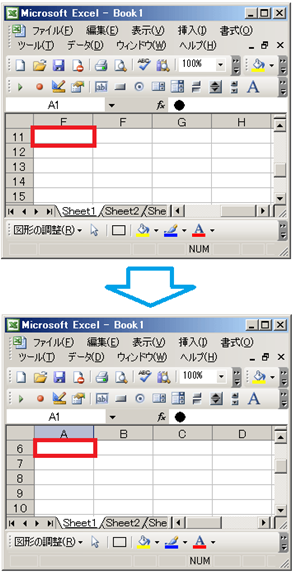
解説
WindowsコレクションオブジェクトのLargeScrollメソッドには、引数Upに「1」、引数ToLeftに「1」が設定されています。引数Upは上へページ分スクロールする値を引数ToLeftは左へページ分スクロールする値を設定するものですので、今回の処理はExcelのE11セルを基準に上へ1ページ左へ1ページの位置にある「A6セル」までスクロールします。
こちらも以下のように引数Downと引数ToRightに負の値が設定できますので、ご確認ください。
Sub sample()
Windows("Book1").LargeScroll Down:=-1, ToRight:=-1
End Sub
※ドラッグ(スワイプ)すると全体を確認できます。
LargeScrollメソッドの引数を全て指定してスクロールするサンプルコード
今回のVBAコードはLargeScrollメソッドの引数を全て指定してExcelのシートをページ分スクロールするマクロになります。
Sub sample()
Windows("Book1").LargeScroll 5, 3, 8, 7
End Sub
※ドラッグ(スワイプ)すると全体を確認できます。
実行結果
ExcelのA1セルから下へ2ページ右へ1ページの位置(E11セル)までスクロールします。
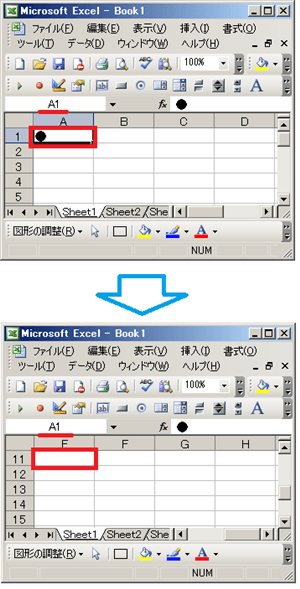
解説
WindowsコレクションオブジェクトのLargeScrollメソッドには、引数Downに「5」、引数Upに「3」、引数ToRightに「8」、引数ToLeftに「7」が設定されています。引数Downと引数Up、引数ToRightと引数ToLeftが共に指定されていた場合は、それぞれの値の差のページ分だけスクロールされます。
今回の事例では、上下スクロールは「5 - 3 = 2ページ」だけ、左右スクロールは「8 - 7 = 1ページ」だけスクロールされますので、ExcelのA1セルを基準に下へ2ページ右へ1ページの位置にある「E11セル」までスクロールされます。このように全ての引数を指定してもスクロールできますが、ややこしいので一方だけを設定するようにしましょう。
まとめ
今回は、WindowsコレクションオブジェクトのSmallScrollメソッドとLargeScrollメソッドを利用して、Excelのシートをスクロールする方法について解説しました。引数によっては、負の値を設定できるメソッドもありますので覚えておきましょう。次回は、エクセルVBAでExcelシート名を変更する方法について解説します。
エクセルVBAのワークシート操作一覧
次の記事: エクセルVBAでExcelシート名を変更する >>
IEのデータ収集&自動操作のプログラミング本はこの1冊だけ!IEの起動やポップアップウィンドウ、表示を制御する基本的なコードはもちろん、テキストボックスやラジオボタン、表、ハイパーリンクなどのHTML部品を制御する方法など、自動操作に欠かせないノウハウを丁寧に解説。
ExcelのVBAについてのQ&A掲示板↑ExcelのVBA全般について分からない事があればこちらの掲示板よりご質問ください。
VBAのIE操作入門↑ExcelのVBAをマスターできたら、エクセルVBAのIE操作にも挑戦してみてください。
目次
オブジェクトの構造
プログラムの基本
VBAのデバッグについて
VBAのステートメント
こちらでは、エクセルVBAの事例で利用したステートメントをまとめたものです。ExcelのVBAには様々な機能が用意されていますので一度ご確認ください。
VBAのオブジェクト
こちらでは、エクセルVBAの事例で利用したオブジェクトをまとめたものです。ExcelのVBAには様々な機能が用意されていますので一度ご確認ください。
VBAのプロパティ
こちらでは、エクセルVBAの事例で利用したオブジェクトのプロパティをまとめたものです。ExcelのVBAには様々な機能が用意されていますので一度ご確認ください。
VBAのメソッド
こちらでは、エクセルVBAの事例で利用したオブジェクトのメソッドをまとめたものです。ExcelのVBAには様々な機能が用意されていますので一度ご確認ください。
VBAのイベント
こちらでは、エクセルVBAの事例で利用したオブジェクトのイベントをまとめたものです。ExcelのVBAには様々な機能が用意されていますので一度ご確認ください。
